Телефон будет “летать”. 10 секретных функций Android, которые ускорят его работу
 Лучшие инструменты Android для повышения продуктивности (фото: Unsplash)
Лучшие инструменты Android для повышения продуктивности (фото: Unsplash)
Если ваш Android-смартфон начал тормозить и работать медленно, возможно, пришло время раскрыть его скрытые возможности. Используя эти секретные настройки, вы сможете максимально оптимизировать работу смартфона, снизив нагрузку на систему и повысив ее эффективность.
Про 10 функций телефона Android, которые помогут улучшить его производительность и сделать более быстрым, рассказывает РБК-Украина (проект Styler) со ссылкой на веб-сайт Android Police, на котором представлены новости, обзоры, телефоны, устройства и советы, связанные с операционной системой Android.
Держите свою ОС Android в актуальном состоянии
Очень важно поддерживать операционную систему вашего телефона в актуальной версии Android, которая доступна для вашего устройства. Обновление Android помогает избежать угроз безопасности, которые могут негативно сказаться на продуктивности, а также поддерживает оптимальную работу телефона и аккумулятора.
Новые версии Android включают улучшенные функции для повышения продуктивности, такие как оптимизированные инструменты многозадачности и улучшенное управление уведомлениями. Android 15 обещает полезные обновления, включая удобное деление ETA с Android Auto и улучшения в рабочем процессе документов и искусственном интеллекте.
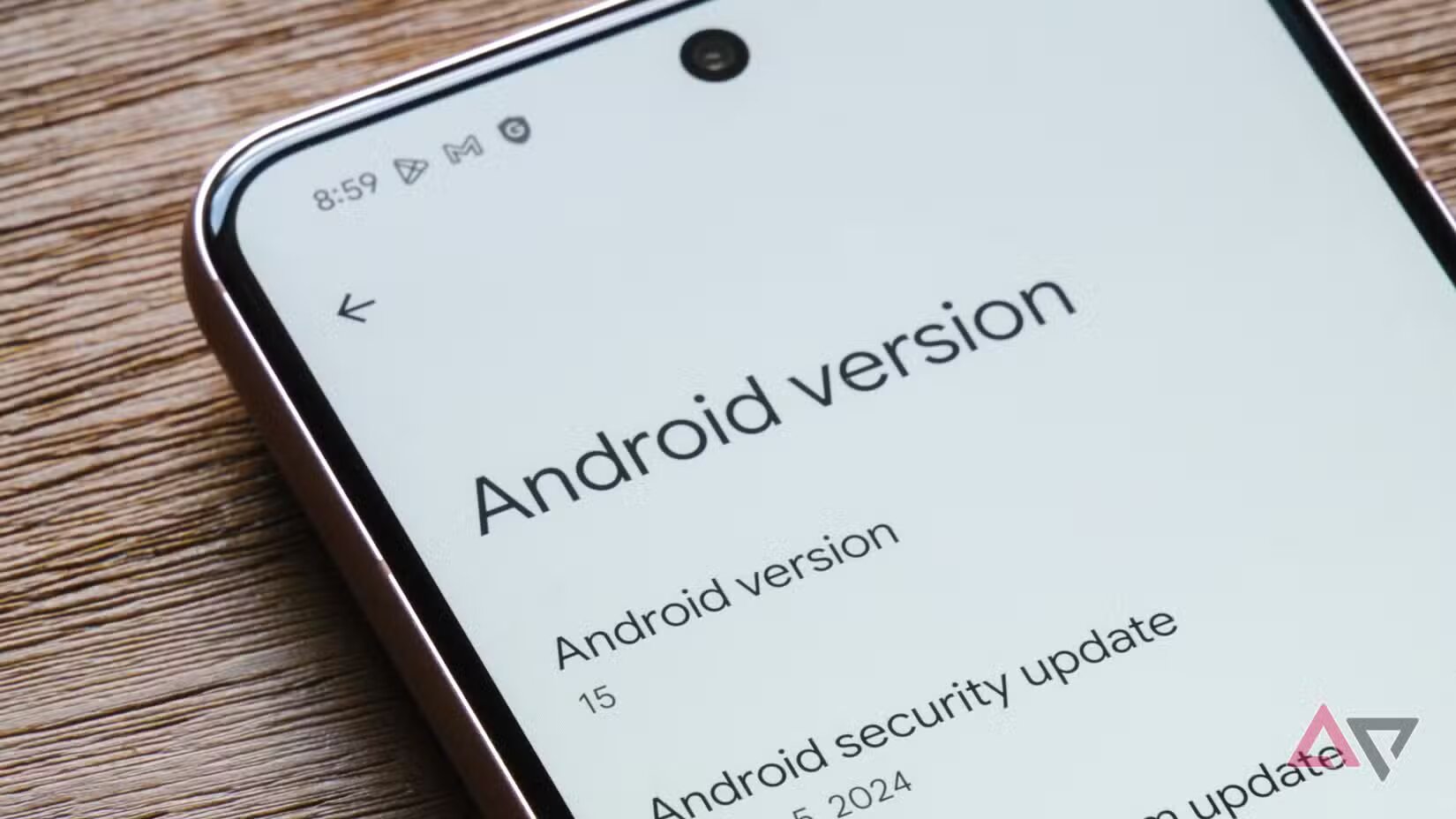
Поддерживайте актуальность ОС Android (фото: Android Police)
Live Caption - отличная функция для удобства и доступности
Live Caption - это классная функция, которая динамически генерирует субтитры для звука, который воспроизводится на вашем устройстве. Это полезная функция для людей с нарушениями слуха.
Live Caption имеет преимущество, так как она встроена на самом устройстве. Таким образом, опция работает в оффлайн-режиме с загруженным контентом. Вы можете найти Live Caption в меню “Настройки”, “Доступность” на вашем устройстве Android.
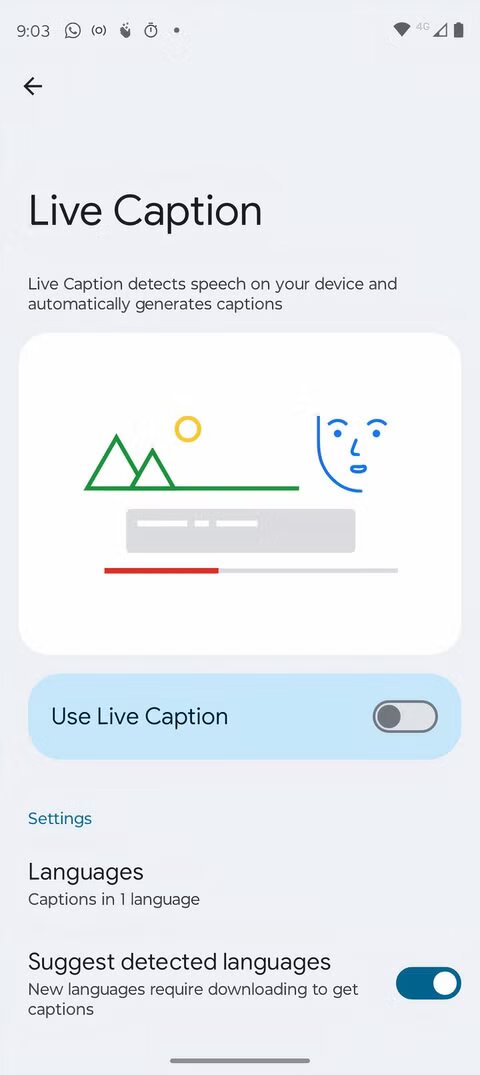
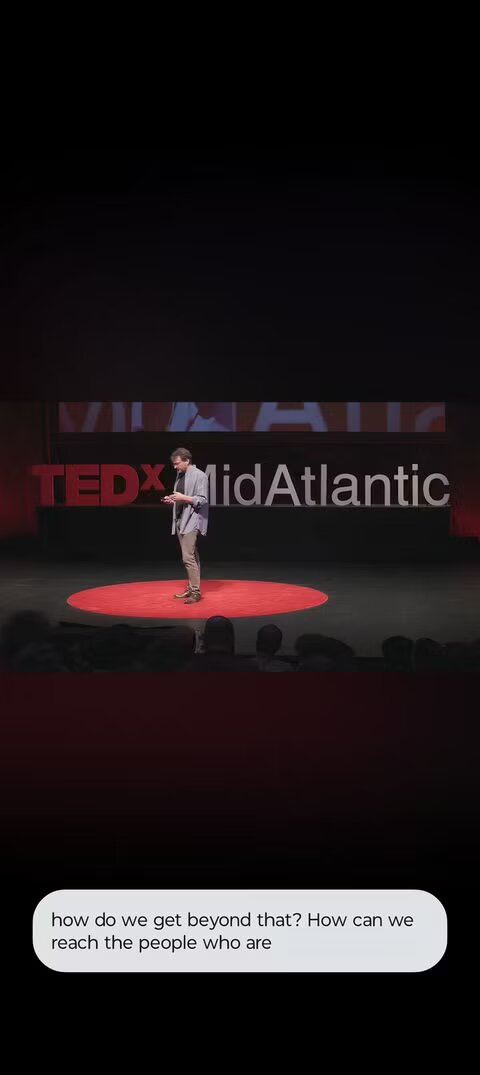
Live Caption генерирует субтитры для звука (фото: Android Police)
Quick Share обеспечивает быстрый и простой обмен файлами между пользователями Android
Android предлагает свою версию AirDrop - Quick Share, которай позволяет быстро и легко передавать файлы между соседними пользователями Android. Технология использует Wi-Fi с прямым подключением, чтобы обеспечить быструю и стабильную передачу больших файлов.
Для активации Quick Share просто проведите вниз с верхней части экрана, чтобы открыть быстрые настройки, и включите Quick Share. Эта опция появляется в меню обмена ваших приложений.
До 2024 года у Samsung была своя собственная технология обмена файлами, которая не всегда была совместима с другими брендами Android. Эти технологии объединились в начале этого года, и теперь это не должно быть проблемой, если ваше устройство работает на актуальной версии операционной системы Android.
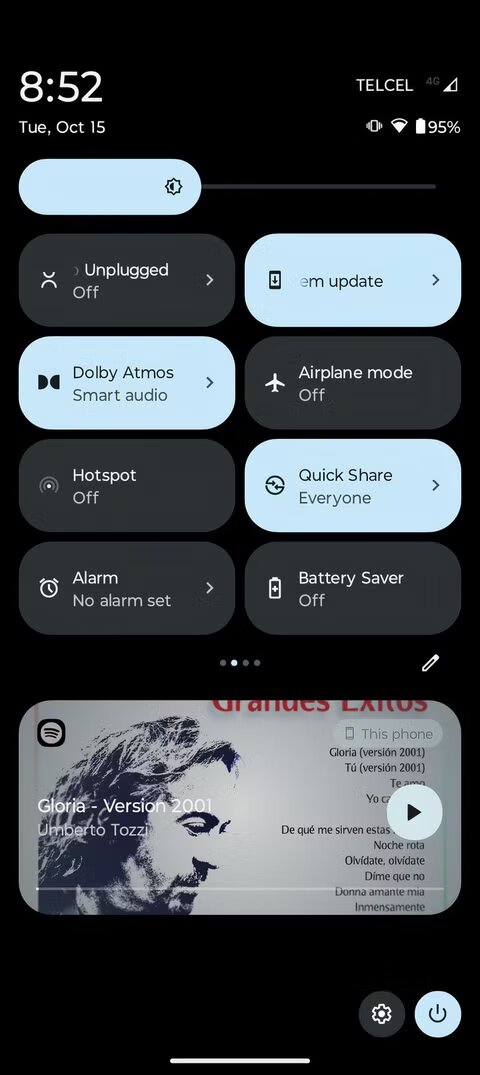
Quick Share позволяет передавать файлы между пользователями Android (фото: Android Police)
Режим однорукого управления помогает при использовании больших телефонов
Большие телефоны во многом отличные. Они обеспечивают захватывающий опыт взаимодействия с медиа и облегчают чтение информации по сравнению с меньшими устройствами. Однако навигация может быть неудобной, если у вас не очень большие руки, особенно в движении. Именно здесь помогает режим однорукого управления Android.
Этот режим уменьшает активную область экрана, чтобы ее можно было удобно использовать одной рукой. Настройка и активация режима однорукого управления может отличаться от телефона к телефону. Проверьте меню настроек в качестве отправной точки.
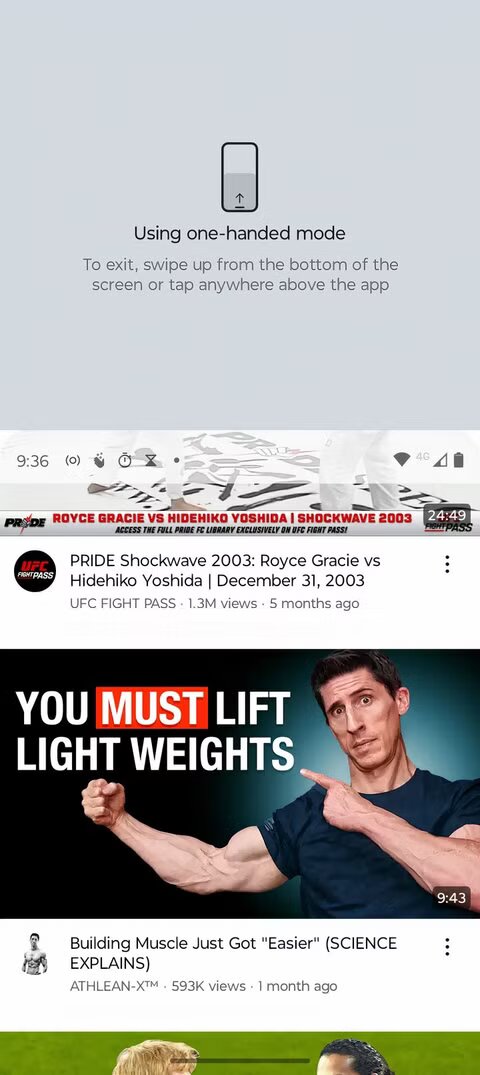
Режим управления одной рукой уменьшает активную область экрана до меньшего пространства (фото: Android Police)
Виджеты выводят важную информацию на главный экран
Виджеты на главном экране Android предоставляют удобный способ взаимодействовать с часто используемыми приложениями без их открытия. Виджеты доступны для множества приложений, включая Google Search, Keep и Calendar, а также для погодных и музыкальных приложений. Потратить несколько минут на настройку виджетов на главном экране - это отличный способ повысить продуктивность.
Добавить виджеты просто. Нажмите и удерживайте пустое место на главном экране, выберите “Виджеты”, и можете начинать их добавлять.
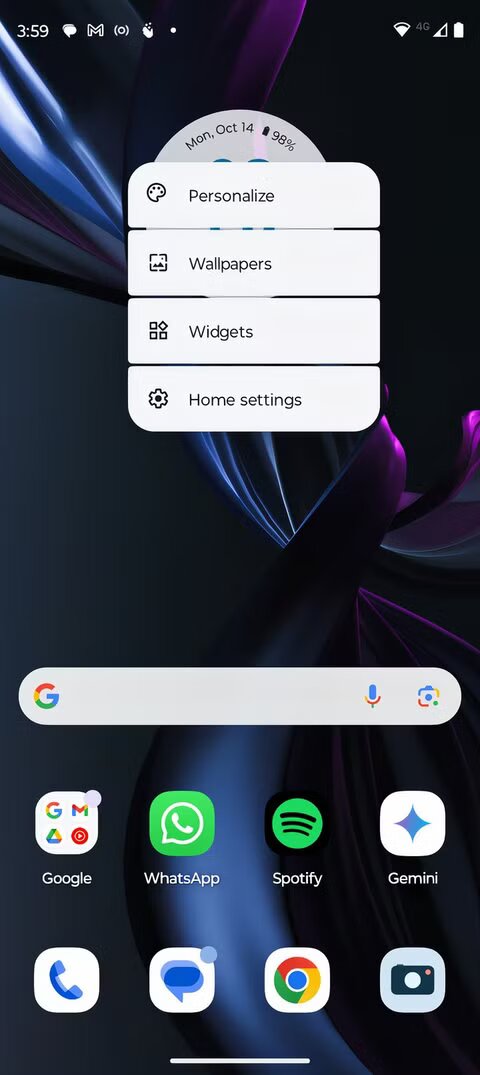
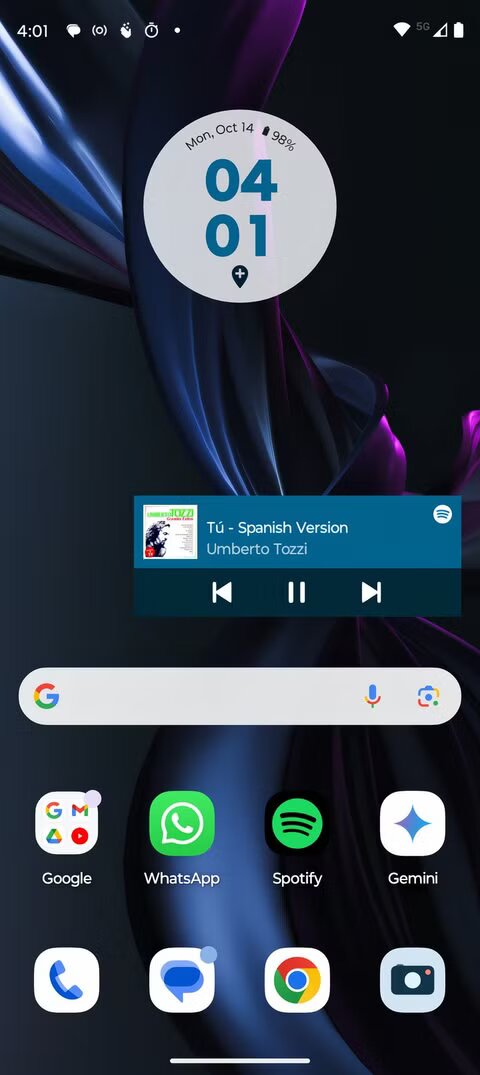
Виджеты размещают важную информацию на главном экране (фото: Android Police)
Режим разделенного экрана позволяет работать с двумя приложениями одновременно
Обзор недавно использованных приложений также предоставляет доступ к режиму разделенного экрана, который делит дисплей на две части для работы с двумя приложениями. Это может быть полезно, например, для сопоставления информации из почты и WhatsApp.
Чтобы воспользоваться режимом разделенного экрана, коснитесь кнопки над одним из приложений, выберите "Разделить сверху" и второе приложение для создания разделенного дисплея.
В Android 14 и поздних версиях вы можете перетаскивать текст, изображения и файлы между двумя приложениями в режиме разделенного экрана. Однако стоит отметить, что не все приложения, включая Gemini, совместимы с этим режимом.
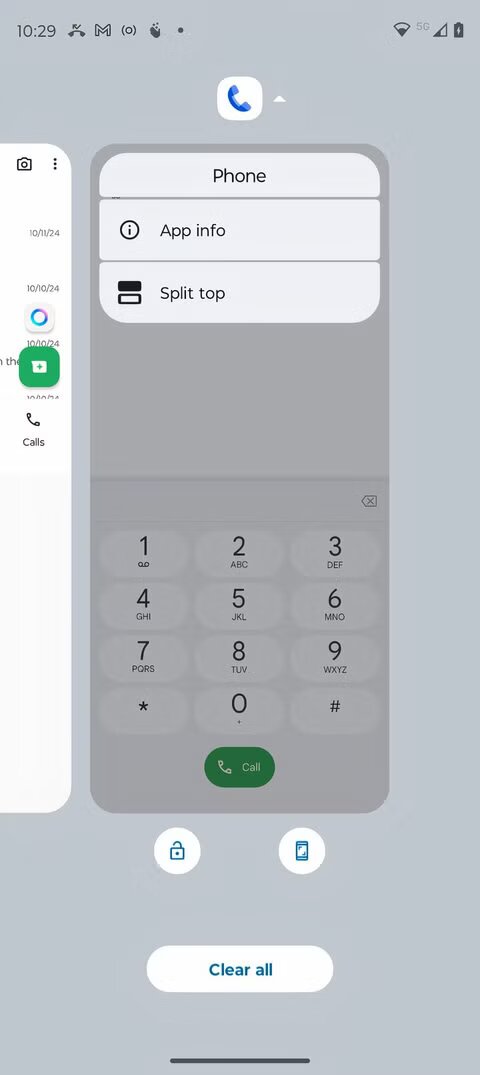
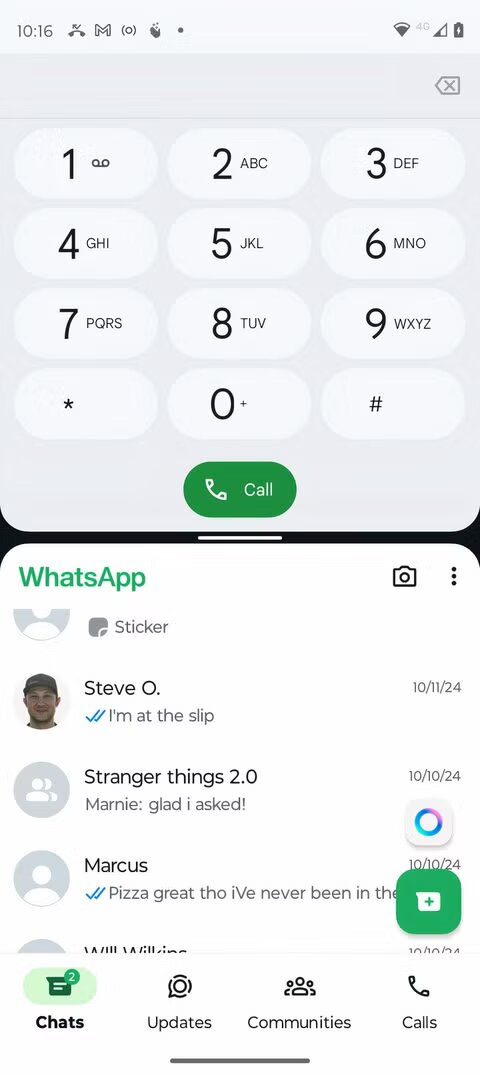
При разделенном экране можно работать одновременно с двумя приложениями (фото: Android Police)
Обзор последних приложений предоставляет быстрый доступ к ним
Обзор последних приложений Android - это место, где вы можете управлять открытыми приложениями и выполнять многозадачность как профессионал.
Проведите пальцем вверх и удерживайте его от нижнего края экрана, чтобы открыть карусель недавно использованных приложений. Коснитесь одного, чтобы переключиться, или проведите пальцем вверх, чтобы закрыть приложение.
Хотя здесь нет ничего революционного, использование недавних приложений экономит время по сравнению с поиском значка приложения на главном экране.
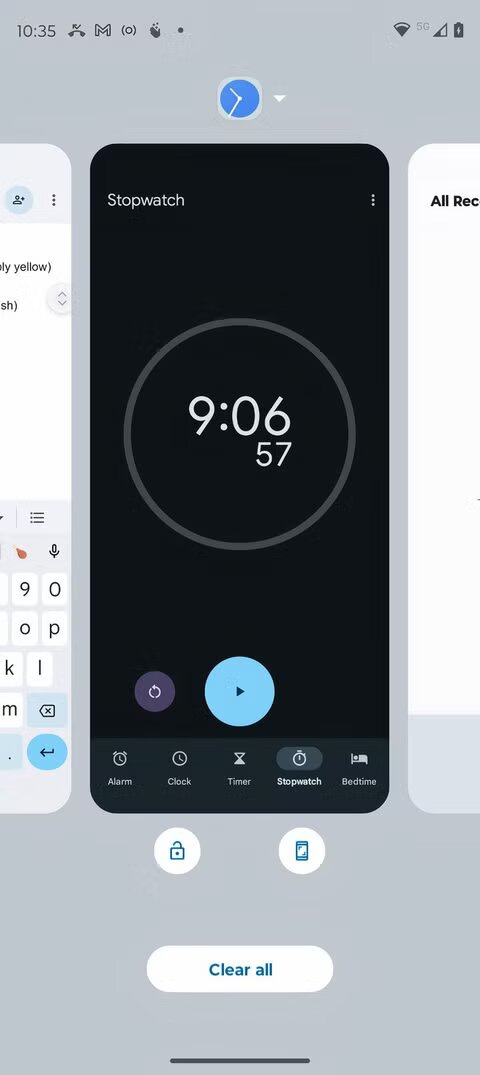
Быстрый доступ к приложениям (фото: Android Police)
Процедуры Google Assistant автоматизируют повседневные задачи
Google Assistant на базе ИИ упрощает вашу жизнь, отвечая на вопросы, помогая с повседневными делами и предоставляя центр голосового управления для умных устройств. Процедуры Google Assistant максимально увеличивают продуктивность помощника, автоматизируя ряд действий с помощью одной голосовой команды или триггера.
Например, вы можете активировать утреннюю рутину, сказав: “Google, доброе утро”. В результате может включиться свет или зачитаться прогноз. Чтобы начать, откройте приложение Google Home и выберите “Автоматизация”.
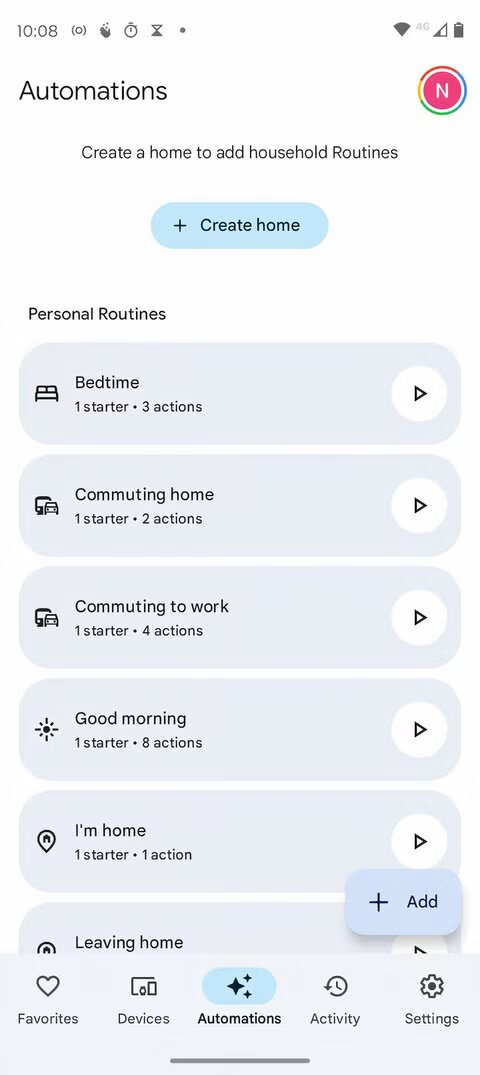
Google Assistant (фото: Android Police)
Режим сна помогает вам спокойно спать
Достижение спокойствия во время сна - ключ к поддержанию продуктивности в течение дня. Режим сна на Android поможет вам в этом. Он переводит телефон в режим “Не беспокоить”, затемняет обои и переключает экран в оттенки серого, что является успокаивающей альтернативой синему свету, который может нарушать сон.
Как и режим “Фокус”, опцию “Время сна” можно настроить в соответствии с вашим личным графиком сна, во время которого он будет активироваться. Даже если вы не можете устоять от того, чтобы не взять телефон, когда этого не следует делать, режим “Время сна” поможет вам отслеживать активность и предоставит отчеты.
Доступ к настройкам можно получить через меню “Настройки”, раздел “Цифровое благополучие и родительский контроль”.
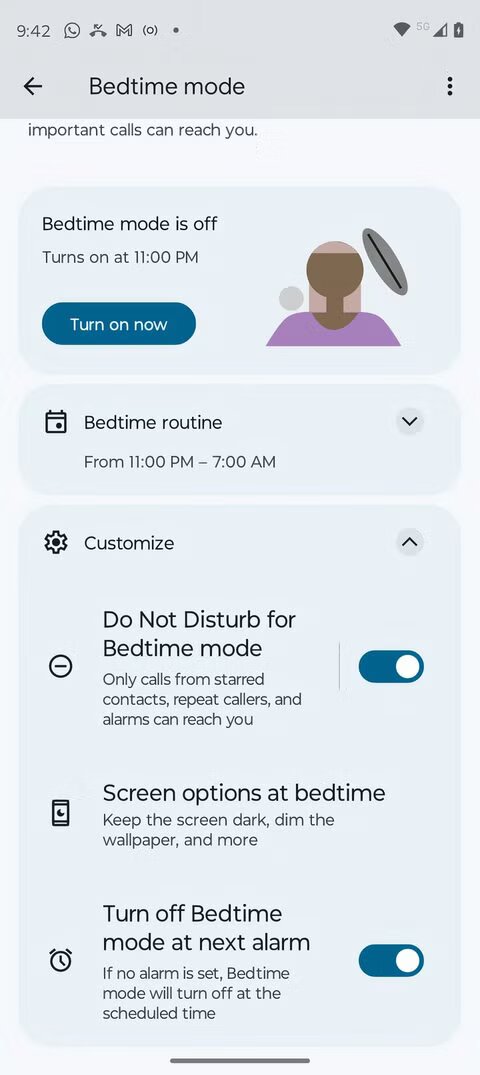
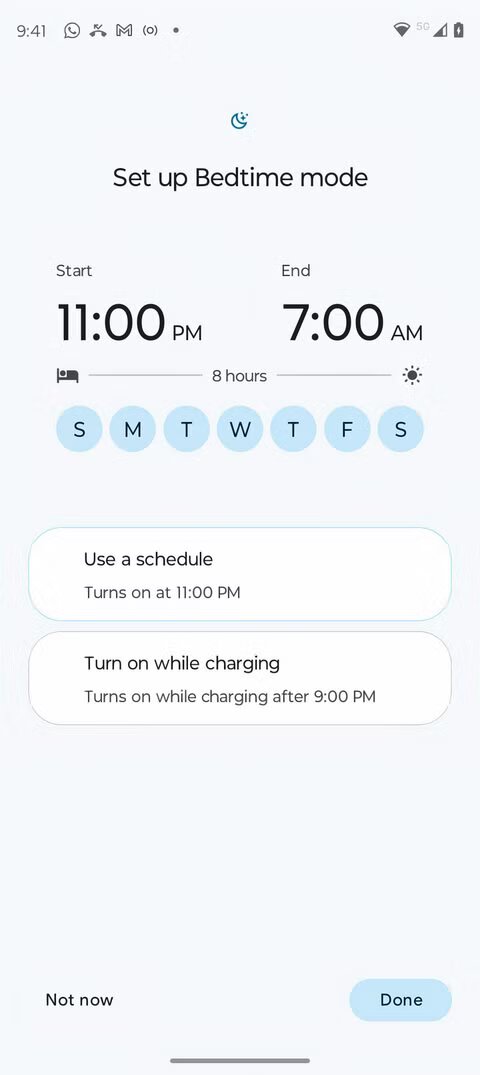
Функция "Режим сна" (фото: Android Police)
Режим фокусировки прекращает поток уведомлений
Режим фокусировки на Android помогает остановить поток уведомлений, которые отвлекают ваше внимание. Ничто так не мешает, как приложения, которые отправляют пустые уведомления каждую минуту.
В Android 14 можно индивидуально выбрать приложения, которые будут заглушены, или настроить расписание для их отключения во время учебы или работы. Доступ к режиму фокусировки можно получить через меню “Настройки”, раздел “Цифровое благополучие и родительский контроль”.
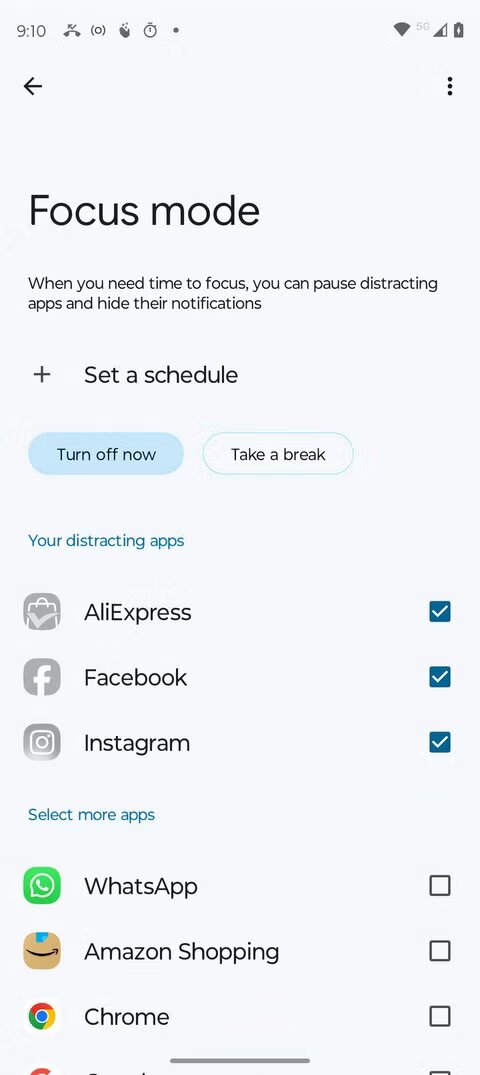
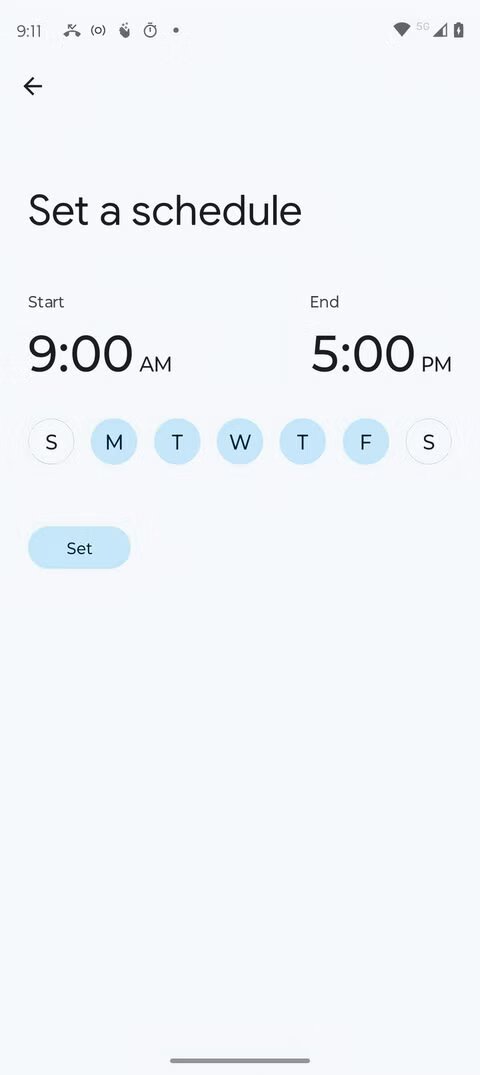
Режим фокусировки (фото: Android Police)
Мы также писали про 4 крутых способа, которые помогут сделать главный экран на телефонах Android уникальным.
А еще у нас есть материал о том, как мгновенно увеличить скорость смартфона Android в два раза.
